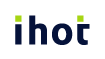<概要>
複数の置換処理を一括しておこないます。
置換対象の文字列と置換する文字列の対応表をcsvファイルとして用意すれば、対応表を参照して置換処理をおこないます。
<インストール>
(1)ブラウザでurlを開く
https://ihot.co.jp/apps/i106c/publish.htm
(2)「インストール」→setup.exeがダウンロードされる
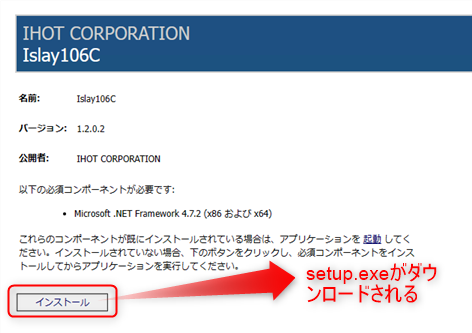
(3)setup.exeを開き→「インストール」をクリック
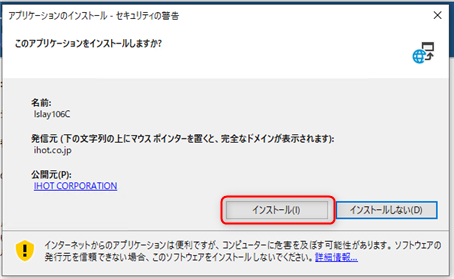
これでインストールされます。
(プログラムの場所)スタート→IHOT CORPORATION→Islay106C
<使い方>
(1)CSVファイルを用意する
excelで対応表を作成し、csv形式で保存する
※csvファイルの文字コードは、Shift-jis(SJIS)にしてください。
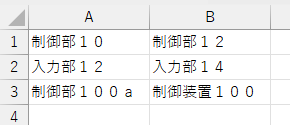
※ファイル名は、置換対象のファイルと拡張子以外は一致させてください。
例えば、「Sample.docx」のcsvファイルは「Sample.csv」とします。
※置換文字列の先頭にあえて「@」などの文字列を挿入しておくことで、置換後の確認作業がし易くなります。
(2)置換対象ファイルとcsvファイルを同一のフォルダに保存する
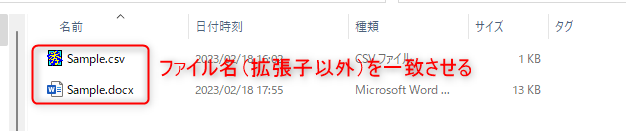
(3)スタート→IHOT CORPORATION→Islay106Cを選択
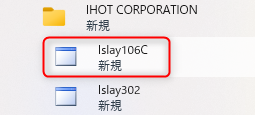
(4)ファイル選択ダイアログが表示される。 → 置換対象のファイルを選択する。
※今のところWordファイルにのみ対応しています。

(5)置換後のファイルには、ファイル名に「_置換」が付加されます。
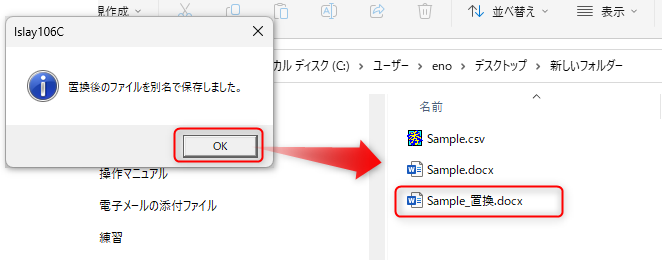
<注意>
文字列を置換する場合、意図しない置換が生じる可能性があるので十分に注意してください。複数の置換を一括しておこなう場合は、気付きにくいので特に注意が必要です。
例えば、符号の10を12に置換する場合、文書内に「100」が含まれていると、「100」が「120」に置換されてしまいます。また、複数の置換を連続しておこなう場合、先行する置換処理により置換された文字が、後続する置換処理で更に置換されることも考えられます。こうしたリスクを十分に把握して、置換操作をしてください。
本ツールは、変換テーブル(csvファイル)に含まれる置換操作であれば、上記リスクを回避するように動作します。しかし、変換テーブルに無い場合は、意図しない置換が起こり得るので注意してください。
例えば、「10」を「12」に置換したいとしても、文書中に「100」が含まれているのであれば、「100」→「100」という置換も変換テーブルに追加しておくことで、意図しない置換を回避できます。